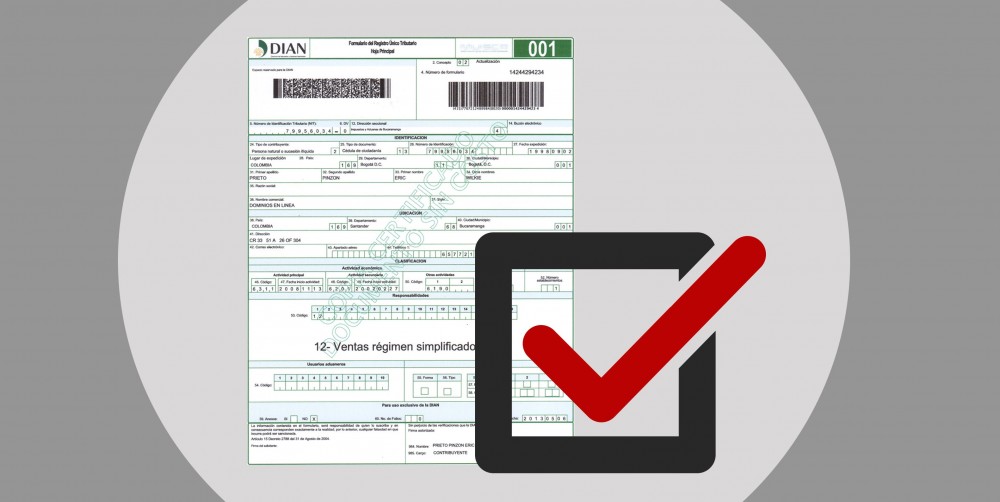Cómo actualizar el RUT en línea
Es importante actualizar y tener al día el RUT al momento de hacer cualquier trámite administrativo que requiera de este documento. Estos cambios pueden darse en una gran variedad de opciones, puesto que el RUT se compone de varios datos almacenados en un sistema y que están divididos por hojas.
El proceso para actualizar no es para nada complicado y la duración del proceso de actualización solo dependerá de cuantos datos deseas modificar.
En este artículo explicaremos este tema de forma detallada, pero rápida, de forma en que puedas hacer la actualización de RUT en línea y en unos pocos minutos. Al finalizar, podrás descargar una copia de la actualización para imprimir o simplemente te servirá para almacenarla como un archivo importante.
Para hacerlo solo necesitarás contar con conexión a internet y los datos de tu inicio de sesión en DIAN, A continuación, detallaremos el proceso completo:
Pasos para actualizar tu RUT en línea
Lo primero que debes hacer para actualizar tu RUT es entrar en la página del DIAN, una vez ahí tendrás que iniciar sesión con tu cuenta de usuario previamente creada.
Para esto da clic en la opción de usuarios ya registrados. En caso de no estar registrado podrás hacerlo a través de la opción usuarios nuevos.
- Al dar clic sobre la opción de usuarios ya registrado se te dará la opción de escoger a nombre de quien estás ingresado en el sistema, tendrás que marcar que estás entrando a nombre propio.
Ingresa tus datos
El sistema te solicitará los datos para ingresar en el sistema que son tu número de identidad y tu contraseña previamente creada, al ingresar ambos datos da clic en entrar. Dentro del sistema podrás ver una serie de opciones relacionadas con el RUT.
- En este caso, la que nos interesa es una que tiene un cuadrado verde y tiene como identificativa actualización de RUT.
En letras más pequeñas indica que es una opción para actualizar tu documento RUT, tendrás que dar clic sobre ella. Esta opción estará siempre acompañada de otras referentes a la gestión del documento RUT, por lo que será fácil ubicarla en el menú principal de tu cuenta.
Antes de proceder con la actualización el sistema te pedirá confirmar que deseas actualizar tu RUT, debes dar clic en continuar.
En este punto, el sistema te permitirá seleccionar una de las opciones para actualizar el documento, podrás seleccionar entre varias. Ejemplos de esto pueden ser actualizar la ubicación, los datos de identificación, los representantes, socios, supervisores o contadores de una organización.
- Además, es posible hacer el cambio de algún establecimiento o identificación personal.
Debes seleccionar alguna de las opciones y luego proceder a modificar los datos que sean necesarios. Una vez ingrese todos los datos y esté seguro de que han sido modificados correctamente, será momento de guardar el proceso. Para esto es necesario que haga clic en el botón de borrador.
Finaliza el proceso
Una vez modifiques la información y la guardes como borrador tendrás la opción de modificar una hoja diferente del RUT.
Para esto tendrás que dar clic en el botón al lado de borrador para seleccionar una hoja diferente. Una vez completa debes volver a guardar usando el botón borrador.
- Cuando finalmente hayas terminado todo el proceso de actualización tendrás que dar clic en el botón de enviar.
Este es necesario para que el botón de formalizar se active y puedas terminar el proceso. Es importante que revises y compruebes la información cambiada, de forma que no exista algún error de escritura al momento de formalizar el cambio.
Esto sobre todo porque de existir se te pueden retrasar los trámites siguientes.
Una vez que hagas esto se te mostrará un documento a modo de recibo en el que se muestran los datos actualizados.
Importante
Como dato extra y antes de finalizar, debemos mencionar que este proceso puede repetirse varias veces y en caso de que necesites o te hayas olvidado de hacer un cambio en el RUT podrás hacerlo. En caso de necesitar información adicional, puedes solicitar una cita a través de su portal web.
Simplemente, tendrás que repetir el proceso hasta llegar al apartado de las páginas, en donde tendrás que seleccionar la que deseas modificar. Recuerda siempre que debes ir guardando el proceso para evitar contratiempos.